Tento dialog se použije na vytvoření animace, založené na změně vlastní konstanty. Animaci je možné přehrát přímo, uložit ji jako soubor nebo překopírovat do dokumentu. Animace může obsahovat všechny elementy podporované programem Graph, například funkce, vztahy, posloupnosti bodů, popisy, atd.
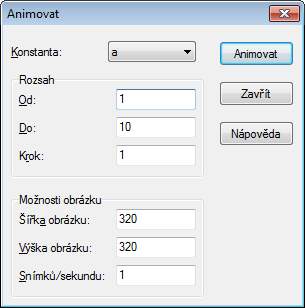
- Konstanta
Zde si určíte, kterou konstantu budete měnit v animaci. Tato konstanta musí být předem vytvořená v dialogu Vlastní fukce/konstanty. Zvolená konstanta se změní pro každý snímek animace.
- Rozsah
V polích Od a Do musíte určit rozsah změn zvolené konstanty v animaci. Hodnota Vpřed určuje, o kolik se konstanta změní mezi dvěma snímky. Počet snímků je určený výsledkem (Do - Od) / Vpřed. Více snímků poskytne plynulejší animaci, ale také spotřebuje víc času na vytvoření a víc prostoru na disku pro uložení v souboru.
- Možnosti obrázku
Zde můžete stanovit velikost obrázku animace. To ovlivní velikost souboru a čos pro vytvoření animace. Pole Snímků/sekundu určuje výchozí rychlost animace. U většiny přehrávačů bude možné nastavit rychlost v době, kdy se animace přehrává.
Jakmile stlačíte tlačítko , animace se vytvoří podle parametrů, jaké jste nastavili. Může to trvat jistý čas v závislosti na tom, kolik elementů v grafu existuje a jaký počet snímků se požaduje.
Když je animace dokončena, ukáže se velmi jednoduchý přehrávač. Ten můžete použít pro přehrání animace. Tlačítko vám poskytne několik dodatečných možností.
- Rychlost
Zde můžete změnit rychlost přehrávání. Působí to jen na přehrávání, ne na uložený soubor.
- Opakovat
Zvolením této položky dosáhnete nepřetržité přehrávání. Když je animace na konci, přeskočí na začátek a hraje znovu.
- Automatické přehrání zpět
Volba této položky způsobí, že po dosáhnutí konce se animace přehrá v opačném směru. Nejvíc užitku to dává ve spojení s volbou , tehdy bude animace oscilovat mezi krajními snímky tam a zpět.
- Uložit jako...
Tímto je možné animaci uložit ve formátu souboru Audio Video Interleave (avi), který se dá přehrát jakýmkoliv přehrávačem médií.
- Uložit snímek...
Takto se uloží aktuální snímek do souboru jako bitová mapa. Může to být formát Windows Bitmap (bmp), Portable Network Graphics (png) nebo Joint Photographic Experts Group (jpeg).
- Uložit všechny snímky...
Tímto se uloží všechny snímky do jednotlivých bitmapových souborů. Výsledek je stejný, jako opakovaně pomocí ukládat každý snímek animace.
